
 | MarcoSoftware84 | ||
| Area Downloads | Tutorials e istruzioni varie |
Per ulteriori dettagli sul nome da comunicarmi vedere le informazioni in fondo alla pagina.
Torna alla pagina Indice dei tutorials di MarcoSoftware84
Istruzioni per installare Corel DRAW! 5.0
Per installare Corel DRAW! 5.0 avviare Windows For Workgroup 3.11.
Scaricare ed estrarre il contenuto del file corel50.zip dell’Area Downloads di questo sito in una cartella del computer, copiare questa cartella estratta nel computer dove è installato Windows For Workgroup 3.11 (si consiglia attraverso la rete locale).
Una volta che il programma di installazione di Corel DRAW! 5.0 è stato copiato nel computer con Windows For Workgroup 3.11 si può procedere con l’installazione di Corel DRAW! 5.0.
Dal "Program manager" aprire la finestra denominata "Principale".
Quindi fare doppio click su "File manager".
Individuare la cartella contenente Corel DRAW! 5.0, nella cartella principale dove ci sono tutte le cartelle dei dischetti è presente anche un file denominato "serial.txt", fare doppio click su di esso per aprirlo.
All’interno è presente il numero seriale del programma Corel DRAW! 5.0, selezionate con il tasto "SHIFT + FRECCIA DESTRA" soltanto il numero di serie scritto dopo i due punti (:) e premere la combinazione dei tasti "CTRL + C" per copiarlo negli appunti di Windows For Workgroup 3.11.
Chiudere il file aperto in "Blocco note" facendo click su "File" e dal menù che si apre fare click su "Esci".
Adesso fare doppio click sulla cartella "disk1".
Cercare il file denominato "setup.exe" e fare doppio click su di esso.
Adesso il programma di installazione di Corel DRAW! 5.0 vi da il benvenuto, fare click su "Continua" per proseguire con l’installazione di Corel DRAW! 5.0.
Nella prossima schermata scrivere il nome a chi volete intestare il prodotto Corel DRAW! 5.0.
Nel campo "Nome:" scrivere il nome a cui intestare il prodotto.
Fare click nel campo "Numero di serie:" e premere la combinazione di tasti "CTRL + V" per incollare il numero di serie copiato negli appunti di Windows For Workgroup 3.11 in precedenza.
Quindi fare click su "Continua" per proseguire.
Nella prossima schermata selezionare il tipo di installazione per il prodotto Corel DRAW! 5.0 scegliere una delle seguenti opzioni:
Si consiglia di effettuare l’installazione completa facendo click su "Installazione completa" per proseguire.
La prossima schermata chiederà la directory dove installare Corel DRAW! 5.0, la directory predefinita è: "C:\COREL50", fare click su "Continua" per proseguire installandolo in questa directory, oppure se si vuole installarlo in un’altra directory basterà scrivere il percorso completo dove copiare i file per utilizzare Corel DRAW! 5.0 e fare click su "Continua" per proseguire.
Nella prossima schermata vi chiederà di selezionare i componenti da installare per Corel DRAW! 5.0, si può scegliere le seguenti categorie:
Per rimuovere componenti fare click sul pulsante "Personalizza" della rispettiva categoria, alla finestra che si apre selezionare l’eventuali applicazioni che si vogliono rimuovere e fare click su "Elimina".
Si consiglia di lasciare tutto invariato e fare click su "Continua" per continuare.
Nella schermata successiva vi chiederà di selezionare la cartella per i file temporanei di Corel DRAW! 5.0, selezionare la casella dell’unità da utilizzare per creare la cartella "TEMP" per i rispettivi file temporanei, quindi fare click su "Continua" per proseguire.
Nella prossima schermata vi notificherà che il programma di installazione di Corel DRAW! 5.0 è pronto per essere installato, fare click su "Installa" per avviare l’installazione del programma.
Adesso il programma di installazione copierà i file caricando automaticamente tutte le cartelle dei relativi dischetti di Corel DRAW! 5.0 senza chiedere l’intervento dell’utente.
Nell’ultima schermata vi notificherà che l’installazione di Corel DRAW! 5.0 è completata, fare click su "Riavvia adesso" per riavviare Windows For Workgroup 3.11 e applicare le modifiche.
L’installazione di Corel DRAW! 5.0 è conclusa, buon divertimento!!!
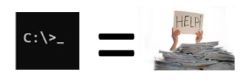
Marcosoftware84 non è affiliato o approvato da Microsoft Corporation, il software disponibile su questo sito è distribuito così com’è senza alcuna garanzia.
Assicuratevi di avere fatto il BackUP di tutti i dati importanti del computer dove utilizzerete il software di questo sito.
Io sono soltanto un appassionato programmatore dei sistemi operativi MS-Dos e Windows.
Questo sito è stato creato per chi vuole imparare a programmare i sistemi operativi della Microsoft come MS-Dos e Windows tramite le mie guide presenti sul sito.
Questo sito non utilizza cookie per profilare i vostri dati, ma viene utilizzato soltanto uno script in linguaggio PHP che rileva l’indirizzo IP pubblico della vostra connessione internet solo per scopo statistico e personale, i vostri dati non vengono divulgati o venduti a nessuno!
Se volete e se vi fa piacere potete comunicarmi il vostro nome o NickName inserendolo nel banner in cima alla pagina.
Se mi volete contattare potete scrivere nel form all’indirizzo https://account.marcosoft84.org/contattami.
Se volete contribuire ad ampliare l’archivio di file dell’Area Downloads donando al pubblico i programmi creati da voi, oppure in vostro possesso, potete farlo compilando il form al seguente indirizzo https://account.marcosoft84.org/inviami-file.
Questo sito nella maggior parte delle sue pagine (dove è possibile) mantiene la massima compatibilità con i sistemi operativi e le versioni dei browser forniti nell’Area Downloads per essere visualizzato correttamente con questi software.
Non è consentito l’uso illecito del contenuto di questo sito con lo scopo di: creare virus per infettare computer, costruire o inviare trojan, comprometterne il funzionamento dei sistemi operativi installati, ottenere contenuti sensibili degli utenti che utilizzano i computer d’epoca per farne profitto vendendoli a terze parti.
Marcosoftware84 non risponde in nessun caso di eventuali danni a persone o cose riconducibili all’uso illecito e scorretto dei contenuti di questo sito da parte degli utenti malintenzionati.
Questo sito è stato reso disponibile al pubblico il 23 Giugno 2023 alle ore 19:00.
L’ultimo aggiornamento è stato effettuato il 31 Marzo 2025 alle ore 23:20.